
1.需要烧录软件的板号
本机心有三个位号的芯片需在贴片前烧录,分别是:
1)主板位号U158:烧录内容是UBOOT程序,文件类型是spi.bin,芯片名称MX25L1606EM2I-12G,编号4797-X25161-0080。请注意该芯片内容必须正确,否则主程序无法正常启动,也无法进行在线升级主程序。
2)主板位号U172:烧录内容是主程序,文件类型是∗.bin和∗.def,芯片名称K9F4G08UOD-SCBO,编号4709-K9F4GO-0480。该程序一线工程师可采用U盘升级的方式。
3)主板位号U155:烧录内容是EEPROM母片,文件类型是∗.bin,芯片名称M24C32-WMN6TP,编号4707-M24C32-08。该芯片如果未经烧录,系统启动时会自动对EEPROM进行初始化操作,但初始化的内容和母片数据不完全相同(如频点等),进入工厂模式后EEPROM版本将显示“INIT-OK”。
2.烧写HDCP-KEY码、BARCODE和MAC地址
1)HDCP-KEY码、BARCODE和MAC地址采用工厂工程部制定的A类方案烧写(即生产线用由工程部制作的第三代烧录仪统一烧写,一线维修人员不采用此法)。其中HDCP-KEY码使用AMLOGIC公司提供的HDCP-Key-for-Skyworth工具生成,一线人员不需要此生成方法。相关的关键数据见表5-1。
表5-1 关键数据

2)HDCP-KEY及条码的烧写需要先进入BUS OFF状态(如何进入bus off请参照总线调整方法),烧写完成后请进行断电操作。
3.在线升级
可以有三种方式对hand flash(主程序芯片,位号u172)进行升级。
方式1:开机后插入存储有主程序的U盘,进入“高级设置”→“本地升级”,然后根据菜单提示,选择要升级的主程序进行升级。用这种方式进行升级时,首先对升级程序进行校验,此时OSD显示校验进度。当校验完成时,OSD会提示系统自动关机,此时不能对电视进行操作,请等待电视自动重启,重启后才进入真正的升级阶段,此时OSD显示ANDROID机器人和升级进度。升级完成后会自动对电视机重启。
方式2:当工厂模式菜单里的USBBOOT选项为“开”时(UBoot烧入成功的话此选项默认为开,此选项位于工厂模式的高级菜单中,请勿随便调节),可以使用冷开机自动升级的方法。用这种方式升级时,首先要保证U盘根目录里的升级文件名称为update.zip,并且U盘根目录中有ulmage-recovery和aml-autoscript文件。然后将U盘插入USB端口,进行冷开机操作。开机后OSD将显示ANDROID机器人和升级进度,升级完成后会自动对电视机重启。请注意升级完成后要及时将U盘拔下,否则每次重启开机都会自动进行升级操作,电视无法正常开机。由于这种升级方式在用户手中可能产生无法预测的后果,因此出厂将此选项关闭。
方式3:首先保证电视机网络畅通。开机后插入U盘,进入“高级设置”→“在线升级”,系统会自动比较电视和网络服务器上的程序版本,如果网络服务器上的版本比较新,则会提示是否升级,此时请根据提示操作,系统会将网络上的程序下载到U盘内,如果U盘内已有同名程序则覆盖保存。下载成功后系统会提示是否升级,选择“是”即可完成本次在线升级。同时U盘上已经下载的最新程序可以用于本地升级。
4.8A02机心程序U盘升级
1)进入工厂模式菜单,选择到高级设置项,进入下一级菜单(密码是123456,输入后按“确定”键进入)。
2)选择到USBBoot项,将它设置为开;然后按“返回”键,再交流关机(工厂生产的机器,在未按出厂键恢复到出厂设置前默认就是开,可以跳过上述两个步骤)。
3)将根目录下存有aml autoscript文件.spi.bin文件和update.zip文件的U盘(最好是4GB以下的U盘,并且不要分区,否则有可能识别不到)接在需升级电视机的离有线网络输入口最远的那个USB输入端口,拔掉其他USB接口上的USB设备。
4)交流开机,就会先自动执行spi升级程序,黑屏时间大约30s,升级过程中不要断电,否则需要拆下spi更换。升级spi完成后,会继续执行主程序的自动升级,全部升级完成后,电视机会自动启动,并且自动设置USBBoot项为关。
5)再次进入工厂模式,可以看到当前的主程序版本和UBoot版本显示,确认是否已经升级成功。
注意事项:
1)如果没有升级成功,请确认USBBoot项是否为开,然后再确认U盘是否符合要求并且根目录下存在需要的文件,文件名是否正确。或者使用其他U盘再试一下。
2)支持仅升级SPI或主程序,只需要在U盘中仅放入aml-autoscript文件和对应的spi.bin(spi升级程序文件)或update.zip(主程序升级文件)。文件名是固定的,使用其他文件名不能识别,所以向U盘复制最新升级程序文件后,请将文件名改为spi.bin(spi升级程序文件,比较小,2MB以下)或update.zip(主程序升级文件,比较大,100MB以上)。
5.8A02机心串口升级
(1)升级线准备
可以使用与8A01串口升级同样的线和小电路板,连接线一端插在小电路板CN2-A接口,另一端插在电视的VGA接口。小电路板上的开关选择UART,并装好小板的驱动,如图5-62所示。
(2)升级软件准备
1)首先要保证电脑上安装了USB转串口驱动CH341SER.exe。
2)安装SecureCRT(串口通信工具),将压缩包里解压出来的SecureCRT目录复制至自己的目录下即可,里面的SecureCRT.exe可以直接使用。
3)配置SecureCRT。首先双击“SecureCRT.exe”,为新启动的会话起一个名字,然后进入图5-63所示的对话框(以后在进入SecureCRT.exe时,可以在“选项”中选择“会话选项”,也能进入这个对话框)。

图5-62
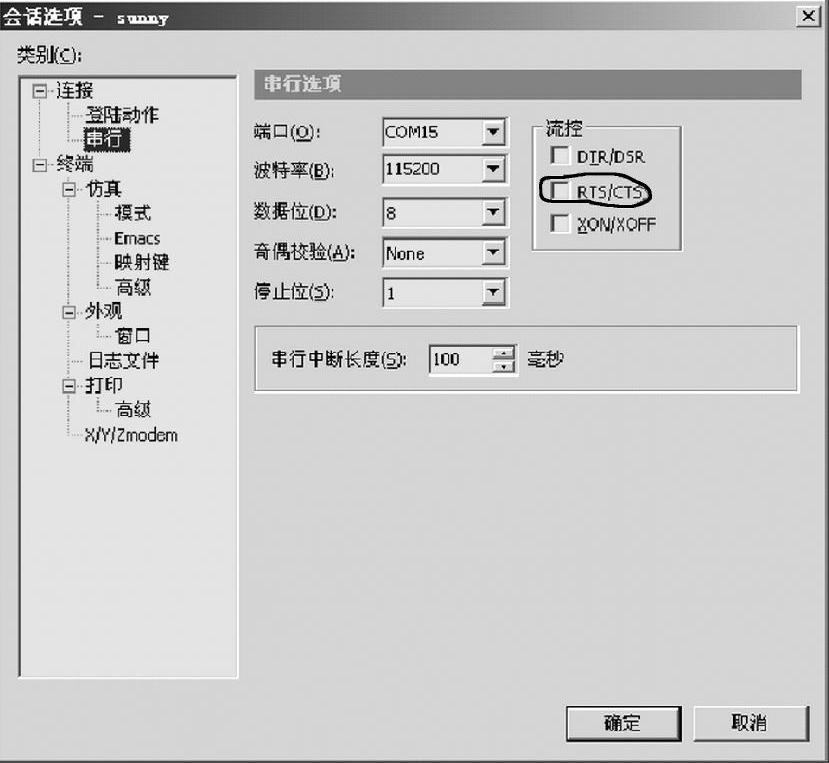
图5-63
4)请根据上图配置串口,右侧画圆圈部分三个勾都全部不选,波特率选择115200bit/s。关于端口,请在插好USB转串口线后,在“我的电脑”图标上按“右”键,选择“属性”,再选择“硬件”中的“设备管理器”,查询里面的“端口”即可知道本机使用的是哪个端口,请根据自己电脑配置情况选择端口号(如果是非XP系统,请自行设法找到“设备管理器”),如图5-64所示。请注意,如果每次使用同一个USB接口,那么端口号应该不会变,如果插在了不同的USB口上,端口号需要重新配置。如果出现无法连接的情况,往往是由于端口号不正确造成的。只要不换端口,会话选项只需第一次配置即可,以后每次都会沿用上次配置。配置好以后会看到光标闪烁。
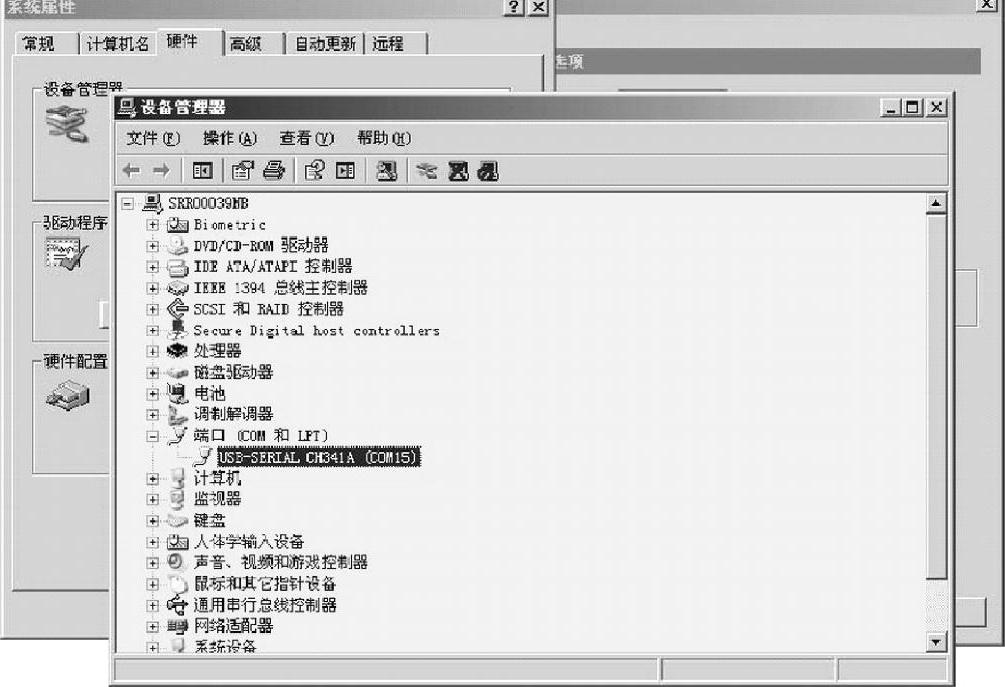 (www.daowen.com)
(www.daowen.com)
图5-64
串口配置好以后,就可以用来升级主程序和spi程序了。
6.主程序升级步骤
1)开机,并在开机后迅速敲击“回车”键,直至出现图5-65所示命令符M2-SOCKET#。
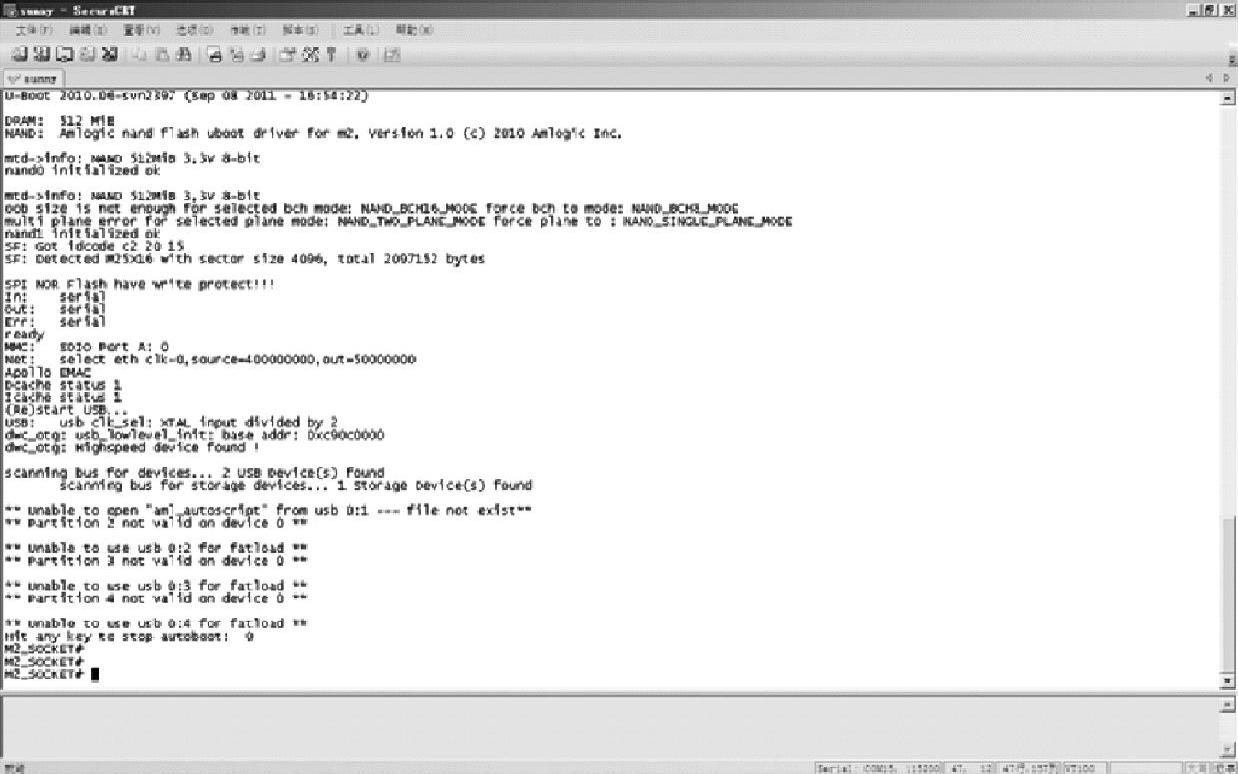
图5-65
2)将存有update.zip文件(请注意升级文件名必须为update.zip,如果拿到的程序名不同,请自行修改为update.zip)的U盘插到电视机离有线网口最远的USB端口中,并输入命令“run recovery boot”(本命令不包含引号在内),然后回车,就可以进行主程序的升级了。正常的升级对话框是android机器小人下方有黄绿色进度条。升级完成后系统会自动重启电视。
注意事项:
1)有时系统会提示“请在U盘根目录下插入update.zip,并按‘确认’键升级”,或者其他错误提示,比如提示按“左”键或者之类的提示,而实际上U盘里已经存有update.zip文件,这种情况往往是由于U盘格式问题,可以将U盘格式化一下,再复制进入update.zip重新进行上述步骤。
2)最好使用4GB以下U盘,并且U盘内不要分区,否则有可能识别不到文件。
7.spi升级程序
spi程序是系统启动程序,除非有明确收到需要升级Spi的通知,因为升级有可能“升死”,否则不要对此程序进行升级。请尽量使用U盘直接升级的方式进行升级,升级方式为:
1)进入工厂模式菜单方法是:按住键控板“音量-”键,将音量减小到0,同时按下遥控器“屏显”键。
2)选择到高级设置项,进入下一级菜单(密码是123456,输入后按“确定”进入),选择到USBBoot项,将它设置为开,然后按“返回”键,再交流关机。
3)将根目录下存有aml-autoscript文件和UBoot升级文件的U盘(最好是4GB以下的U盘,并且不要分区,否则有可能识别不到)插在需升级电视机离有线网络输入口最远的那个USB输入端口,拔掉其他USB接口上的设备。
4)交流开机,就会自动执行UBoot升级程序,黑屏时间会比正常启动时稍微长一点,升级完成后,电视机会自动启动。
5)再次进入工厂模式,可以看到当前的UBoot版本显示,确认UBoot是否已经升级成功。
如果没有升级成功,请确认USBBoot项是否为开;然后再确认U盘是否符合要求并且根目录下存在需要的两个文件。或者使用其他U盘再试一下。
8.spi串口升级
如果无法通过此方式升级,可以选择串口升级方式。步骤如下:
1)用上面所说配置好串口,然后开电视机,迅速敲击“回车”键直至出现命令符M2-SOCKET#。
2)输入命令“loady”并回车,此时会看到屏幕下方不停地有“C”字符出现。
3)在菜单栏中选择“传输”中的“发送Ymodem”,如图5-66所示。
4)在弹出的文件选择界面中选择自己电脑中spi.bin所在路径,首先单击“添加”,然后再选择“确定”,如图5-67所示。
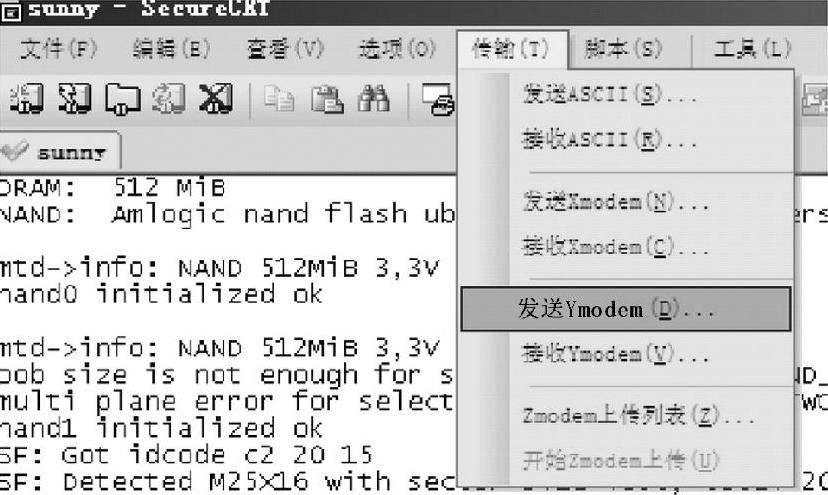
图5-66
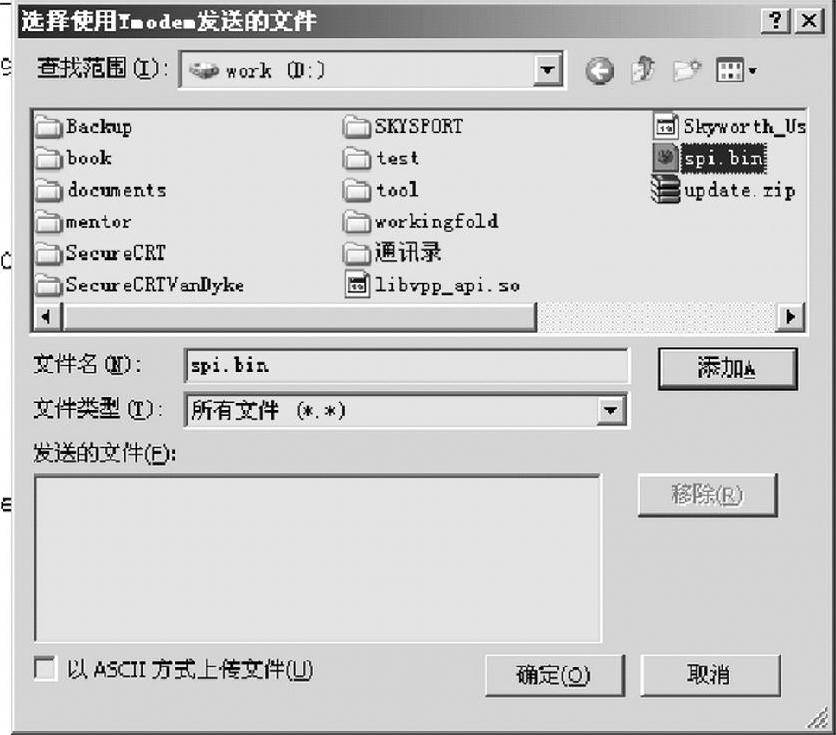
图5-67
5)选择确定后文件开始传输,文本框中可以看到传输进度,大约需要5min文件传输完毕,再次出现命令符M2-SOCKET#,此时输入命令“sf probe 2”后按回车。
6)再次出现命令符M2-SOCKET#后输入命令“sf erase 0200000”后按回车,此时系统将对spi flash进行擦除操作。
7)再次出现命令符M2-SOCKET#后,输入命令“sf write 820000000200000”后按回车,此时系统将刚才传输的spi.bin文件写入spi flash。
8)再次出现命令符M2-SOCKET#后,关闭电视电源后重启。
注意事项:
1)步骤6~7不能断电,因为此时spi flash已经被清空,如果在写入完成之前断电,spi flash将无法执行系统启动的功能,只能换spi flash,用编程器将那个SPI.bin文件烧写到此芯片。步骤7输入命令后,一定要等到步骤8,也就是命令符M2-SOCKET#再次出现后才表示烧写完成,可以关机了。
2)所有的命令都不包含引号在内。
免责声明:以上内容源自网络,版权归原作者所有,如有侵犯您的原创版权请告知,我们将尽快删除相关内容。





